お役立ち情報
【画像付き】Notion待望の日本語化!やり方をわかりやすく解説
良かったら”♥”を押してね!
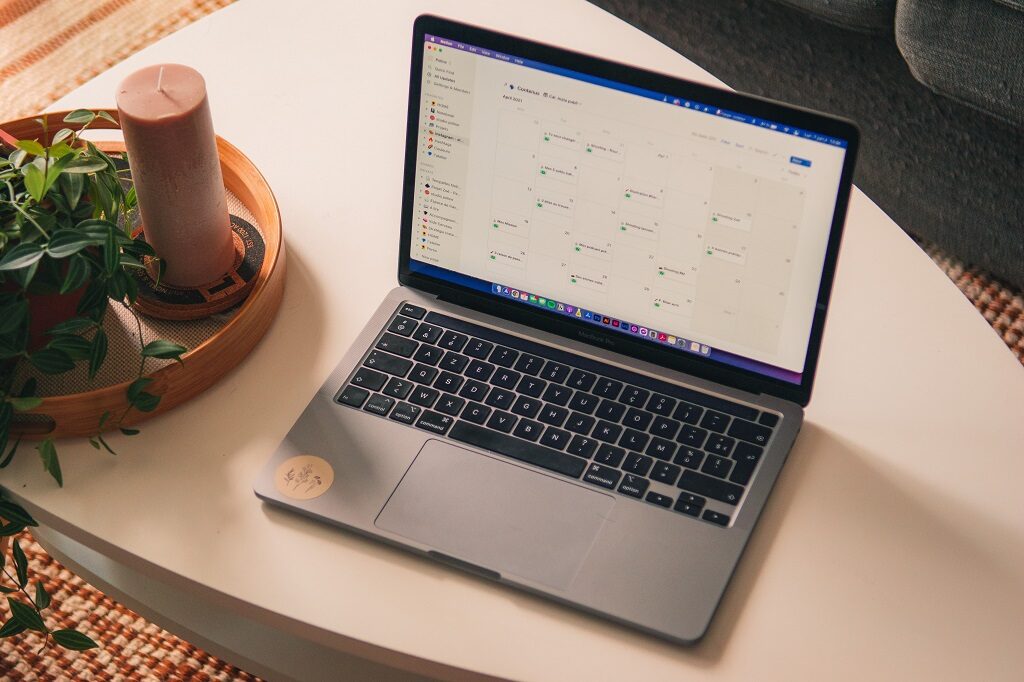
<こちらの「記事」は、下記のような疑問のお役立ち情報としてご参照ください>
・Notionの日本語化はまだ?
・Notionをもっと使いこなしたい
以前、機能や概要といった内容の記事を書かせていただいたNotionというツール。その際に「英語のみで日本語未対応」といった点をデメリットとして紹介しました。
しかしこのたび
祝!日本語対応!
ということで2021年10月に日本語版がリリースされました。
ちなみにまだベータ版のようですが、今回は日本語へ切り替えるやり方や便利な機能についてご紹介していきます。
前回の記事をまだ読んでいないからはこちらから記事に飛べます。
【もうメモに困らない!】Notion(ノーション)とは?その概要と機能目次
- 簡単にNotion(ノーション)をおさらい
- 日本語対応させるには?
2-1.「Settings & Members」を選択
2-2.「Language & region」を選択
2-3.「Language」にあるプルダウンメニューを押下
2-4.「日本語 BETA」を選択
2-5.「Update」を選択
2-6.日本語化完了 - 便利になる機能や活用例を紹介
3-1.ページの親子関係とブロックを覚えよう
3-2.テンプレートの作成
3-3.GoogleMapやツイートなどの埋め込み
3-4.共有ができる - まとめ
1.簡単にNotion(ノーション)をおさらい
Notion(ノーション)とは、メモやタスク管理、ページ作成、さらにそれらの共有など、できることが非常に幅広いツールです。TODOリストやブックマークの管理などアイディア次第で、かなり幅広く活用できるのではないでしょうか。
以前は日本語対応していないといったデメリットがありましたが、今回日本語対応(ベータ)したので、今まで敬遠していた方も始めやすくなっていると思います。
では早速次項で日本語対応のやり方を紹介します。
2.日本語対応させるには?
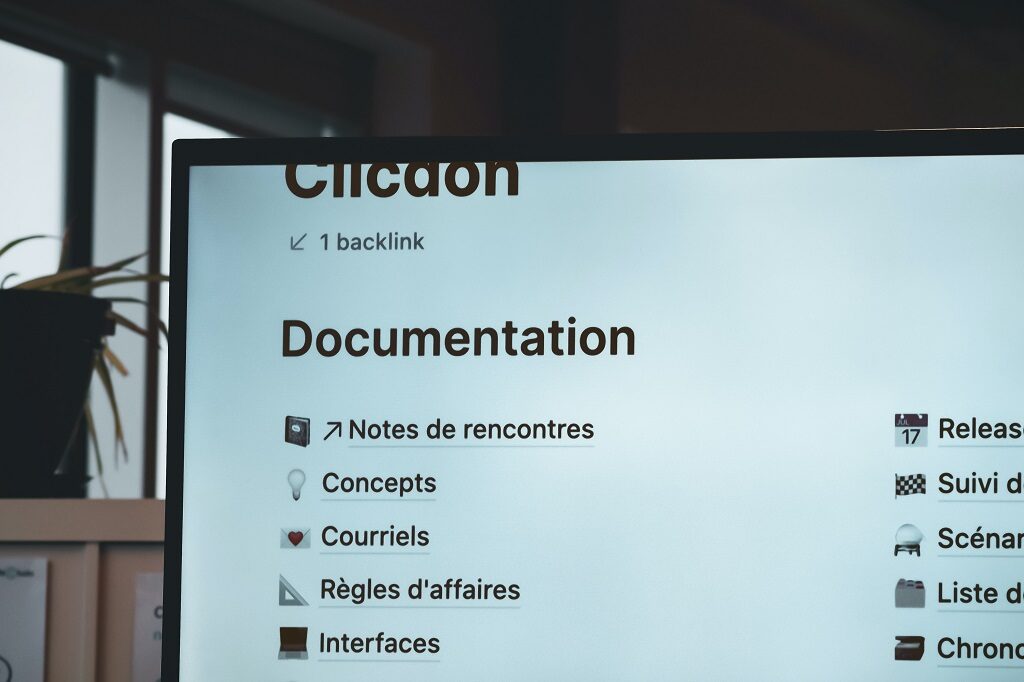
日本語に対応させるやり方を画像付きで紹介します。
2-1.「Settings & Members」を選択します。
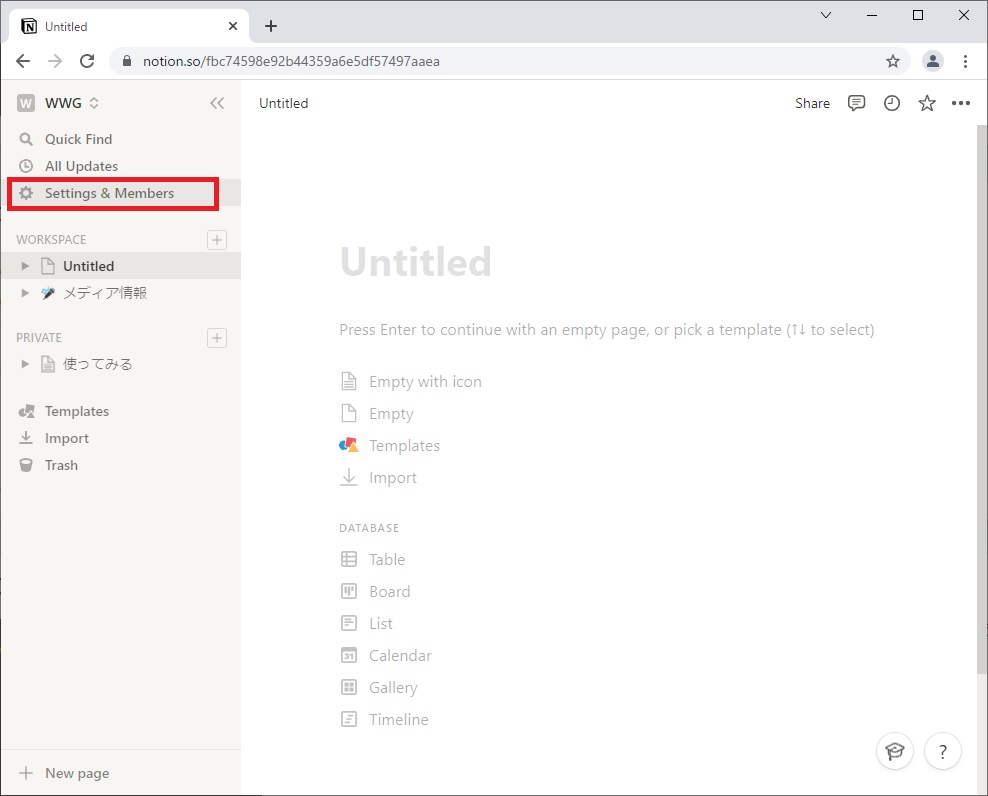
2-2.「Language & region」を選択します。
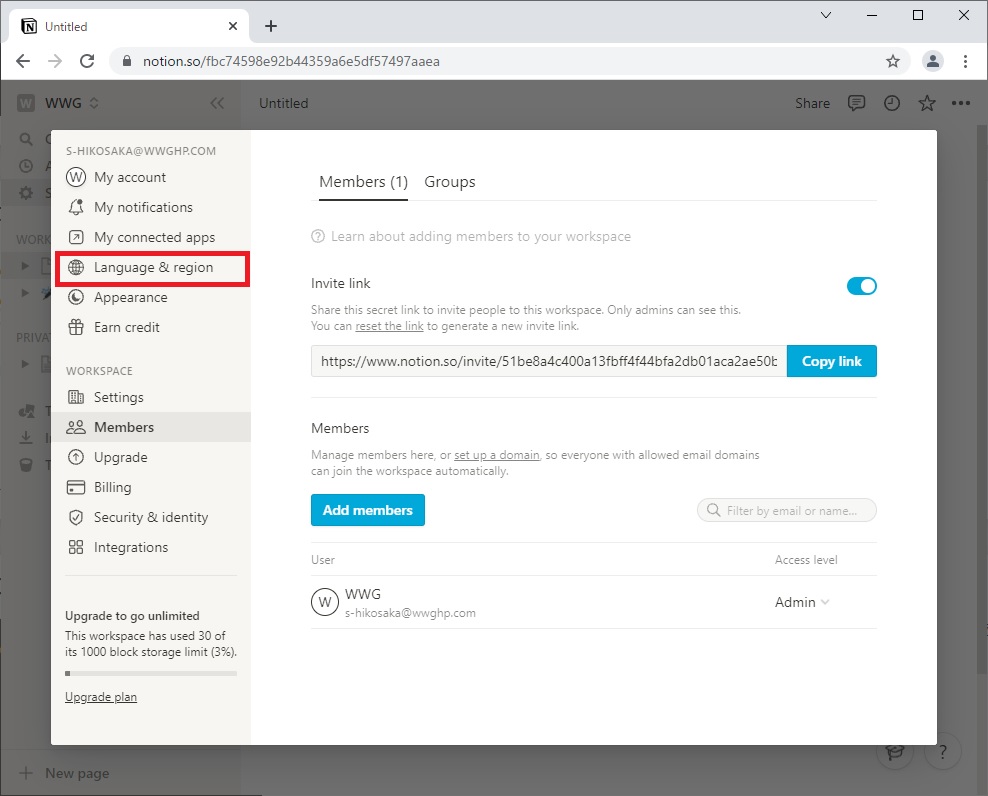
2-3.「Language」にあるプルダウンメニューを押下します。
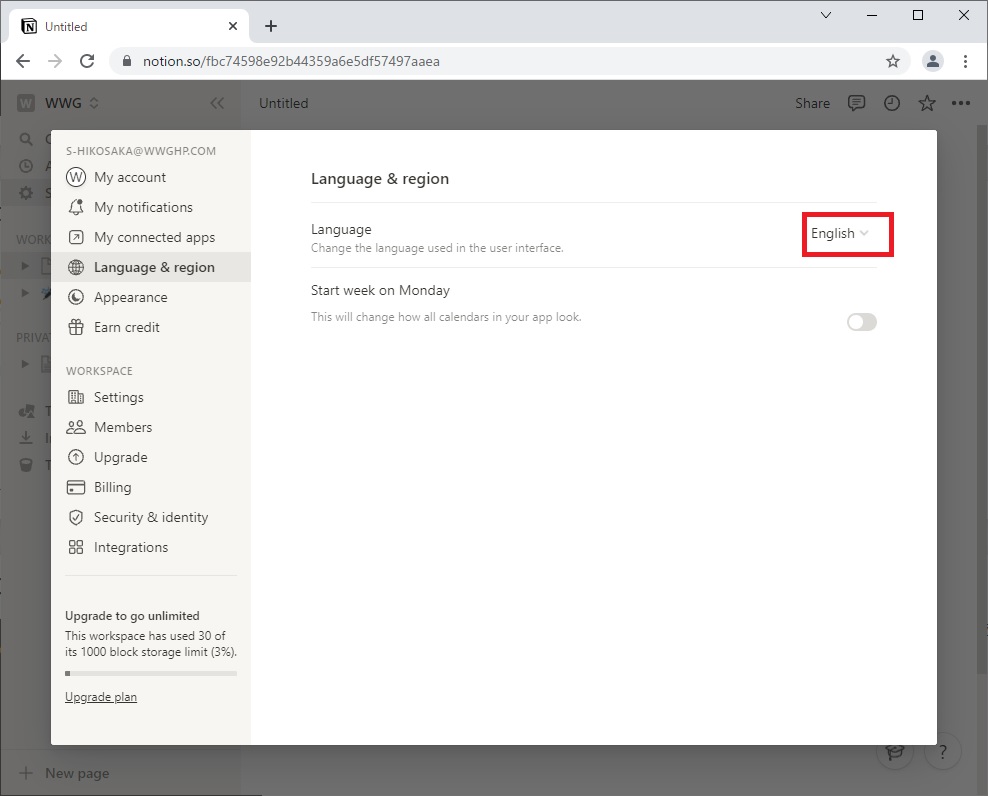
2-4.「日本語 BETA」を選択します。
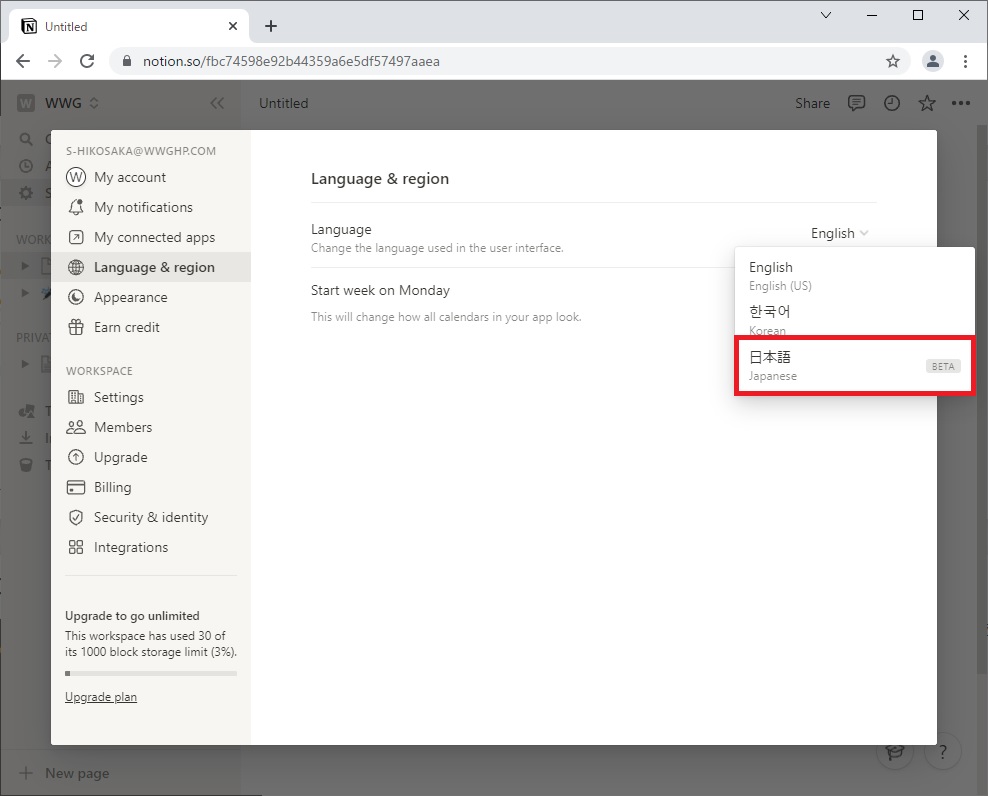
2-5.「Update」を選択すると日本語化対応のため一瞬画面が変わります。
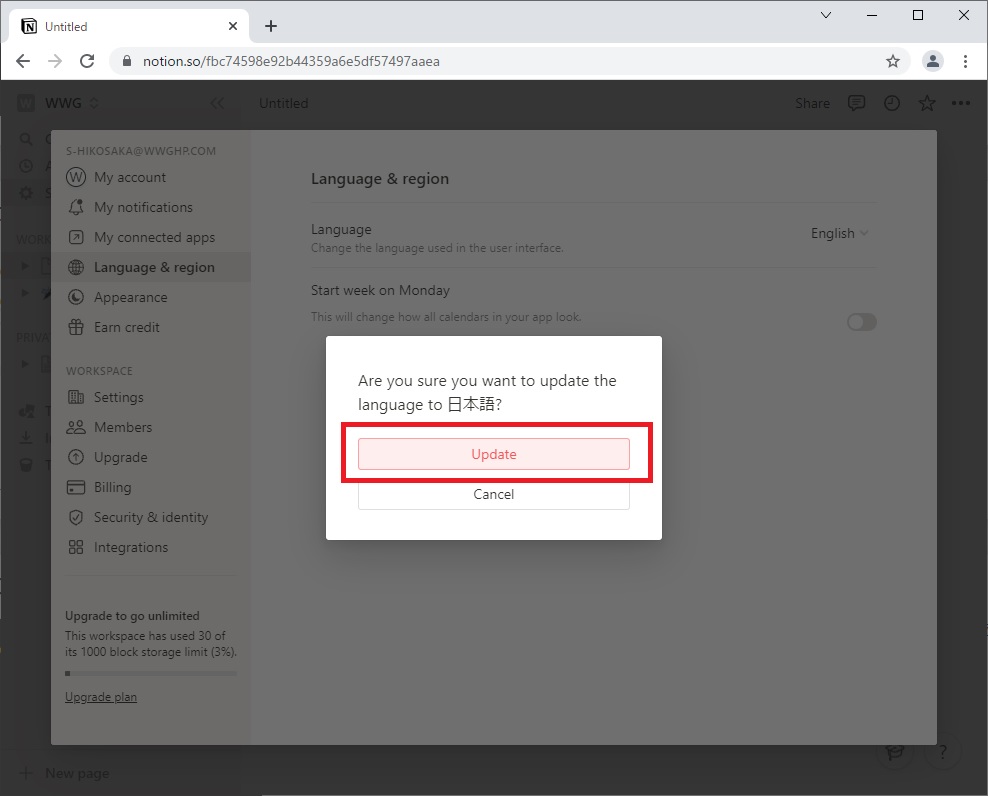
2-6.日本語化完了
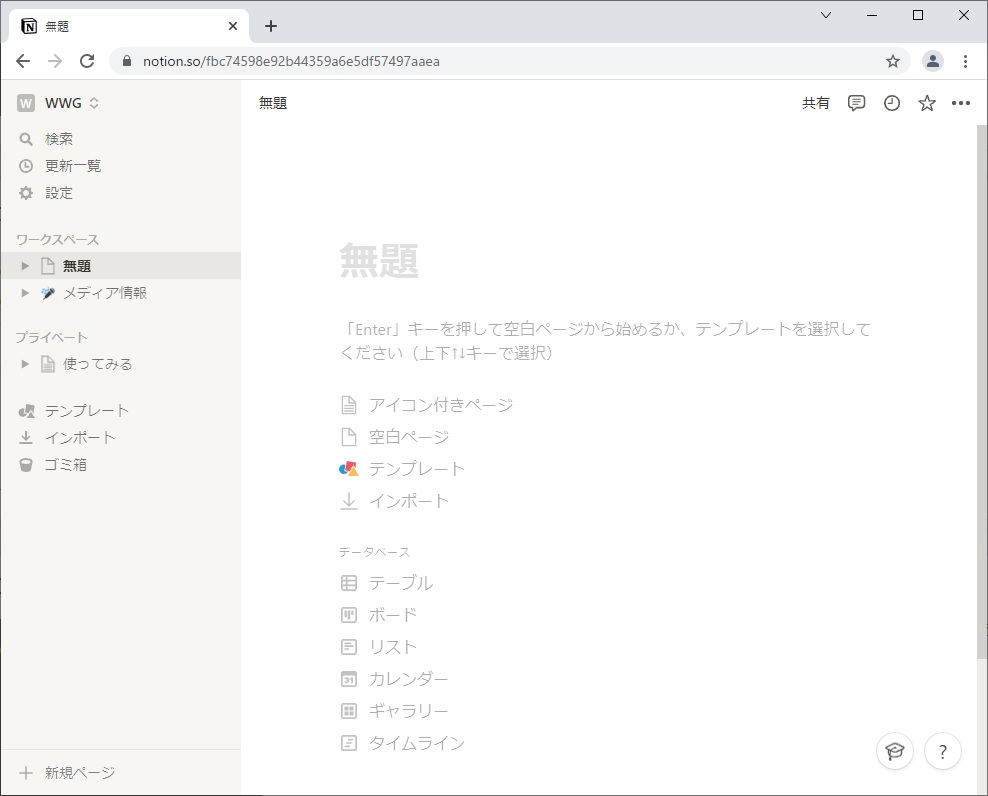
3.便利になる機能や活用例を紹介
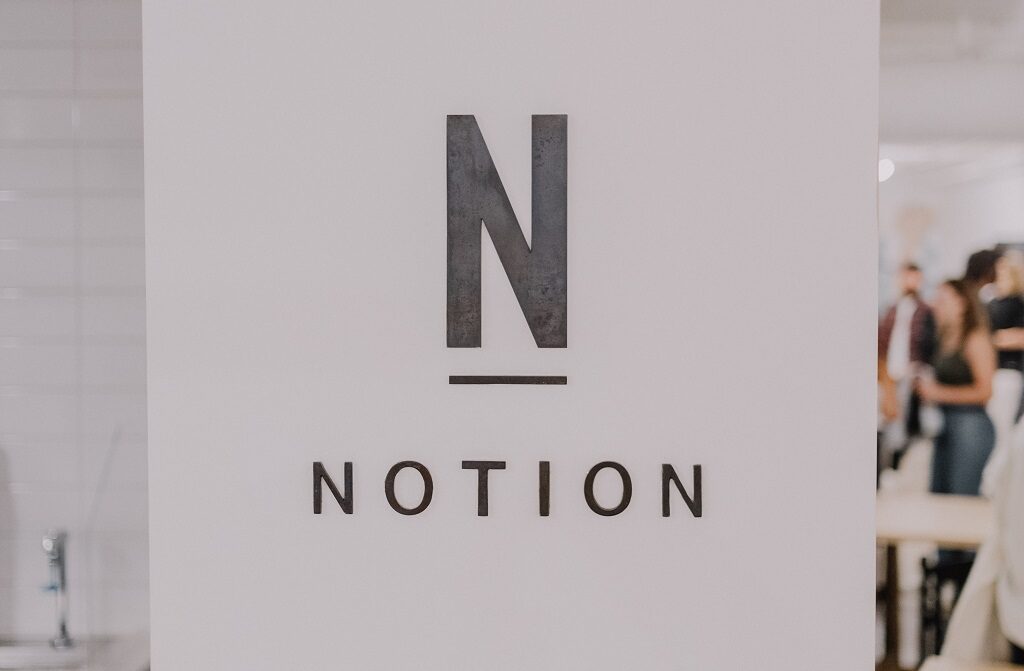
3-1.ページの親子関係とブロックを覚えよう
Notionではメモの画面をページと呼びます。メインとなる親ページを作成したら、その下にサブページとなる子ページを作成します。
親ページに紐づく子ページをサイドバーから確認可能です。
子ページを階層で管理できるので、親ページに紐づく子ページを探しやすくなります。
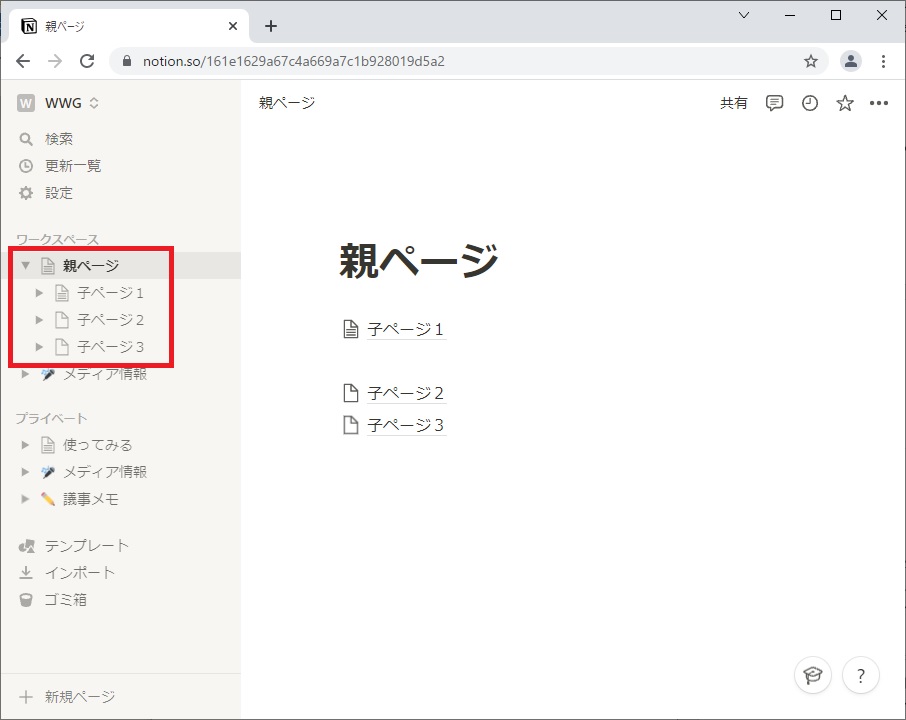
そしてブロックとは下記画像の赤枠で囲った一つ一つを指します。
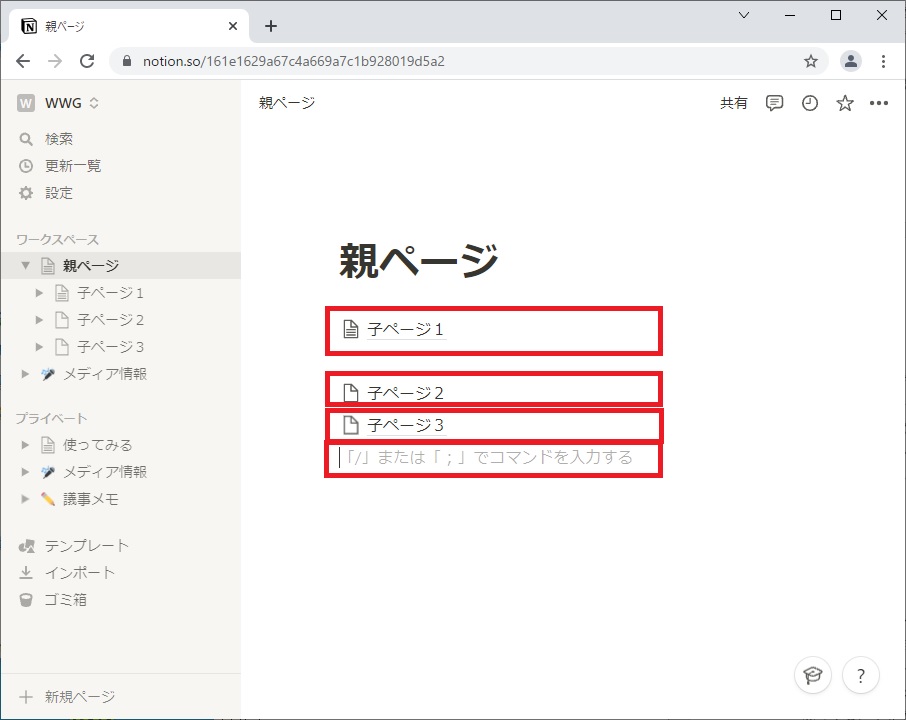
このブロックはドラッグで簡単に移動できます。
赤枠で囲った枠にカーソルをもっていくとマウスのアイコンが手の形に変わります。
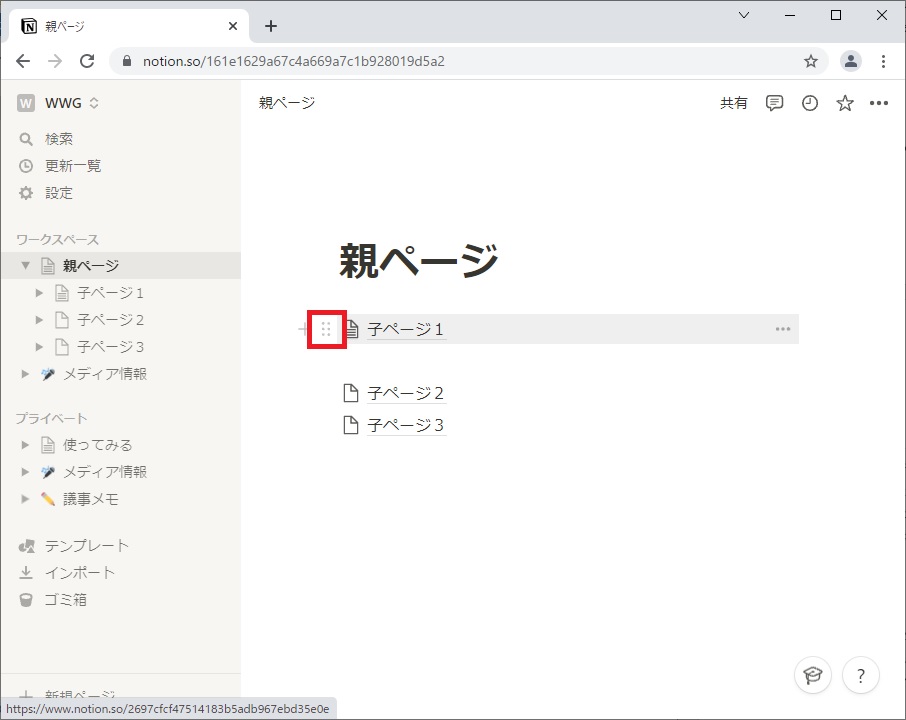
さらに以下のようなメッセージが表示されるので、あとはドラッグで移動するだけです。
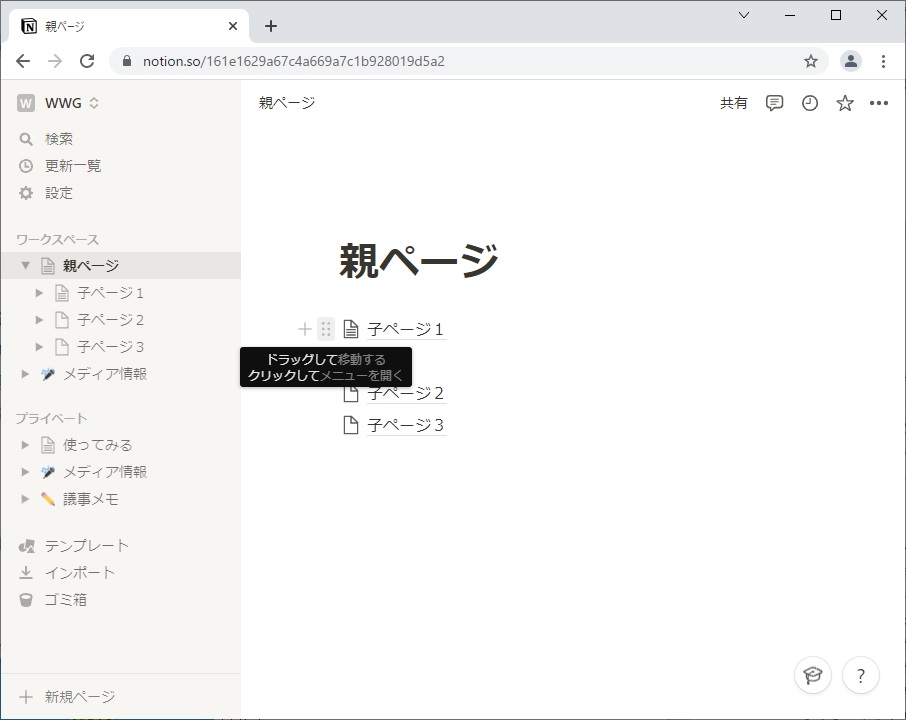
画面を分割したりブロックの順番を変えたりなどが容易なので、思い通りのページ構成にしやすいのではないでしょうか。
3-2.テンプレートの作成
テンプレートを自由に作成可能です。
①左側のメニューにある「テンプレート」を選択します。
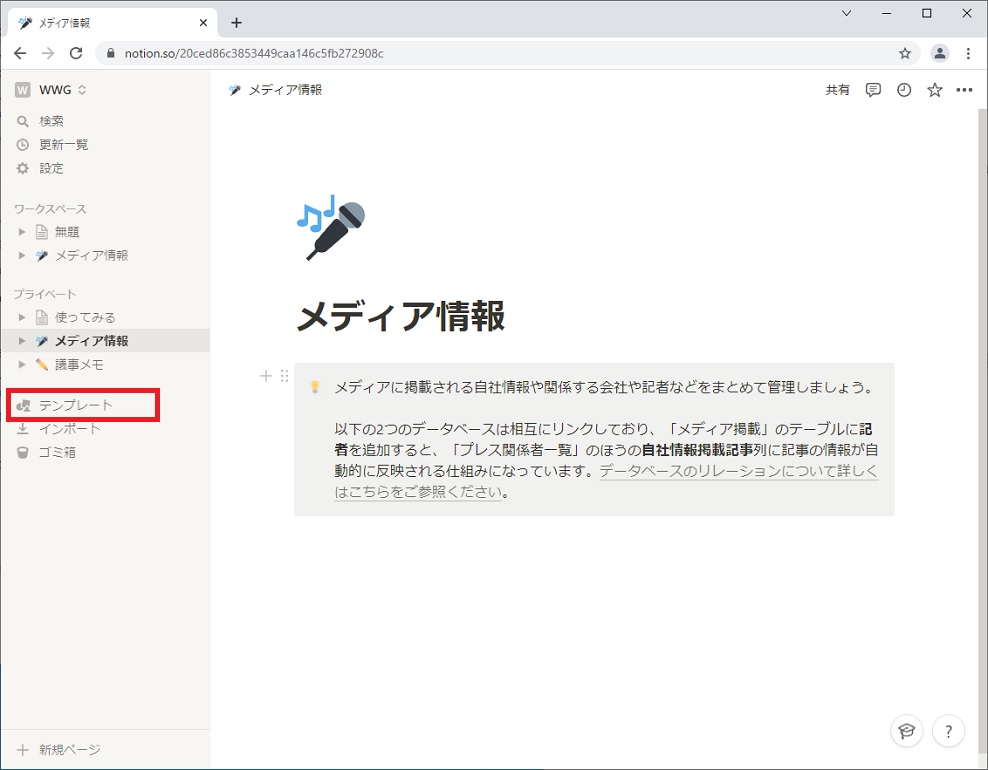
②「新規」ボタンを押下します。
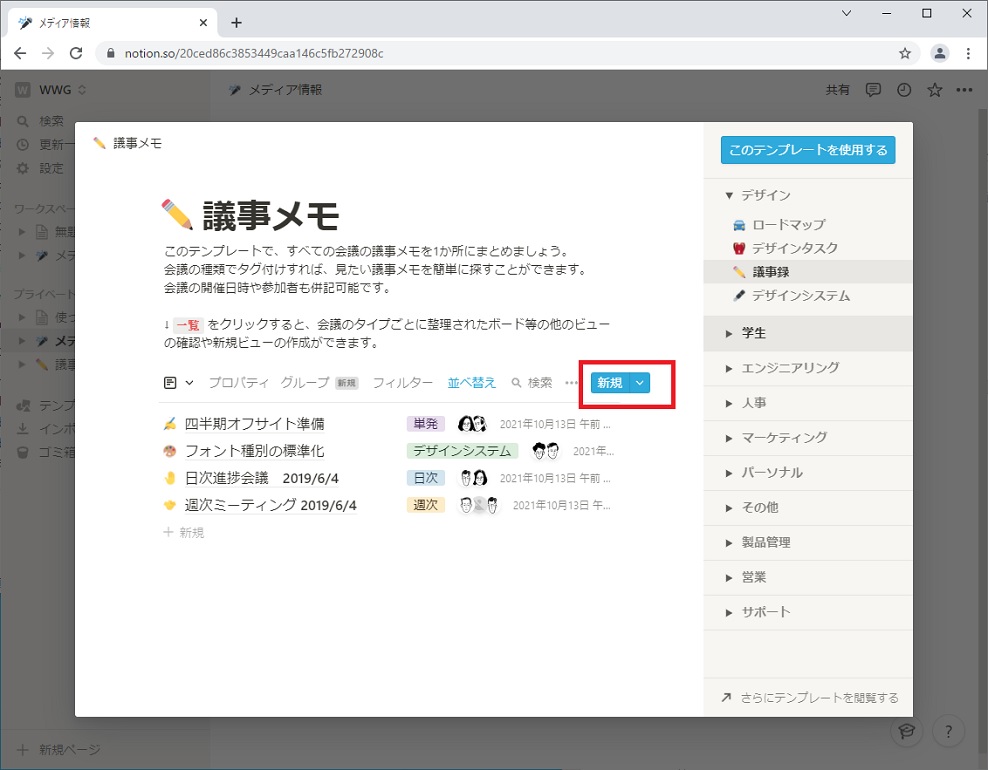
③「プロパティを追加」を選択して必要な項目を入力します。
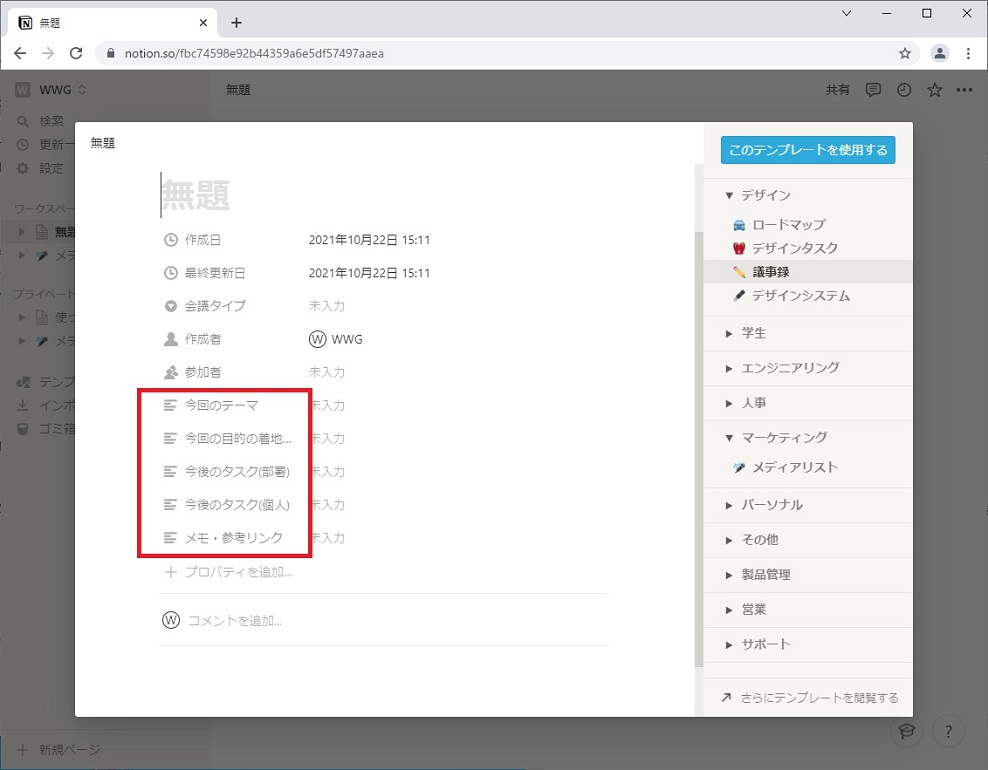
今回は赤枠の中を追加してみました。
例えば会議や打ち合わせの議事録、日報などで必須となる項目を用意しておけば、作ったテンプレートをクリックするだけで呼び出されるので、すぐに書き始められます。
3-3.GoogleMapやツイートなどの埋め込み
①各ブロックにカーソルを合わせると左側に+マークが表示されるので選択します。
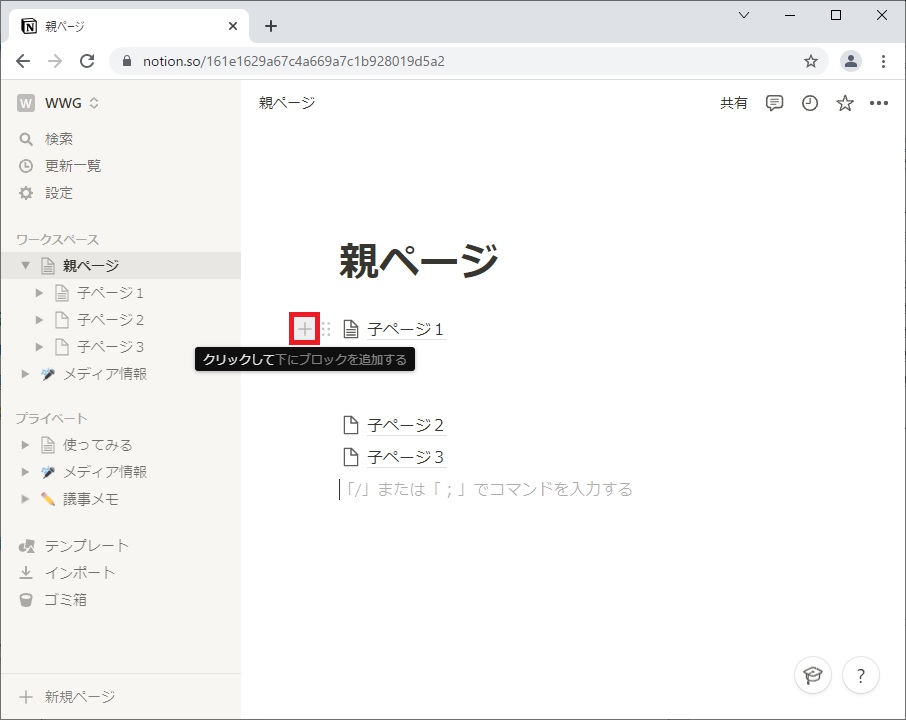
②できること一覧が出るので「埋め込み」の項目までスクロールします。
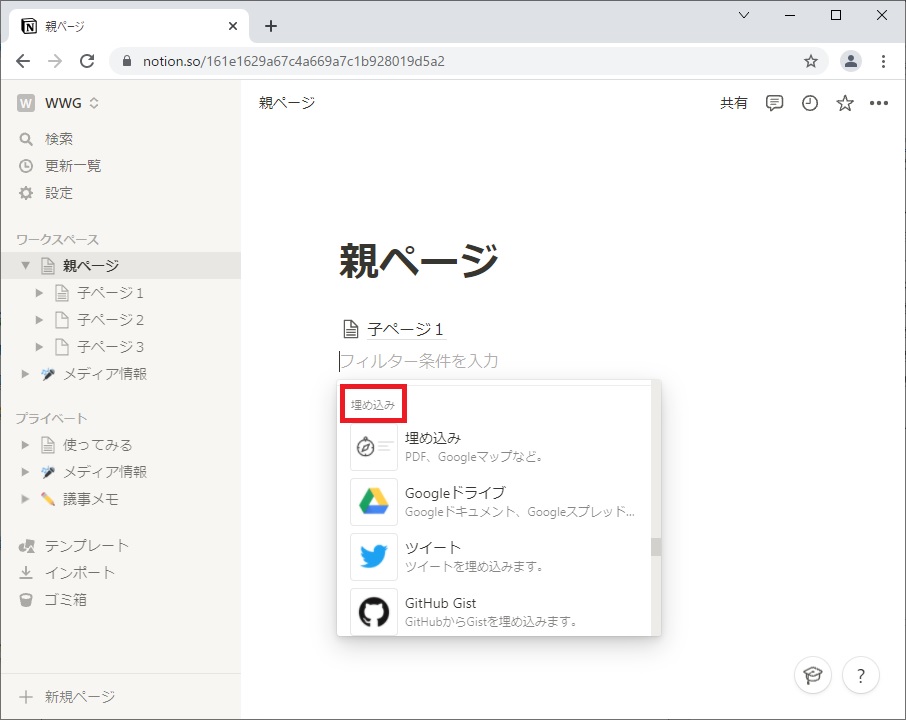
③埋め込みたいコンテンツを選択し、URLを入力後「リンクを埋め込む」を選択します。
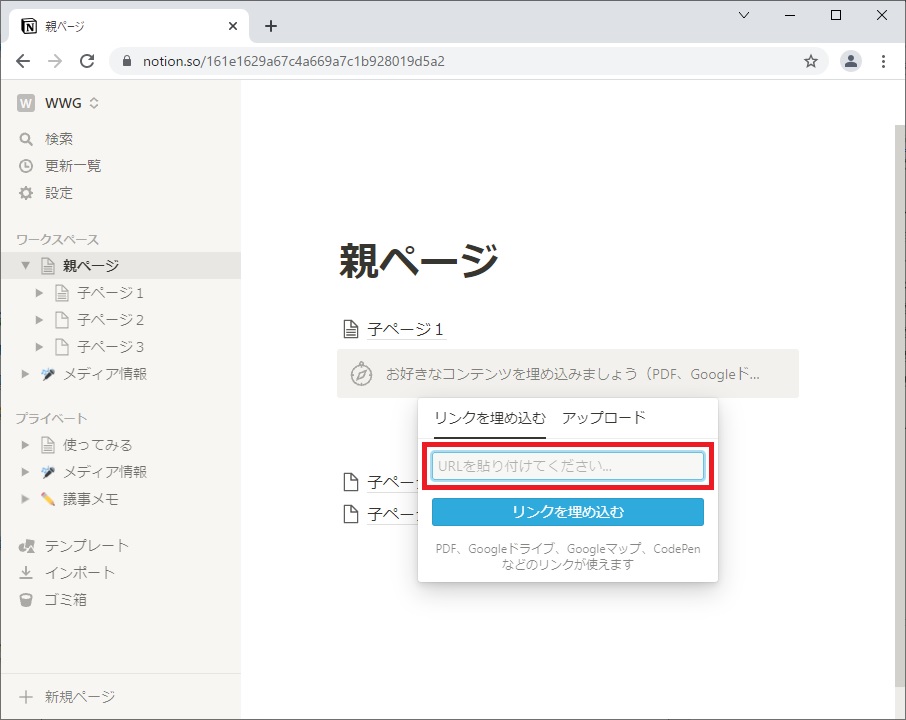
たったこれだけの手順で埋め込みが完了します。
何が埋め込めるのかは実際に見ていただいたほうが早いと思いますが、GoogleMapやツイート、PDFなどかなり幅広く対応しているようです。
※埋め込む場合にはコンテンツごとに規約がある可能性があるので不安な場合は確認した方がよいかもしれません。
3-4.共有ができる
画面右上にある「共有」ボタンを押下して、共有したい人を招待するだけです。
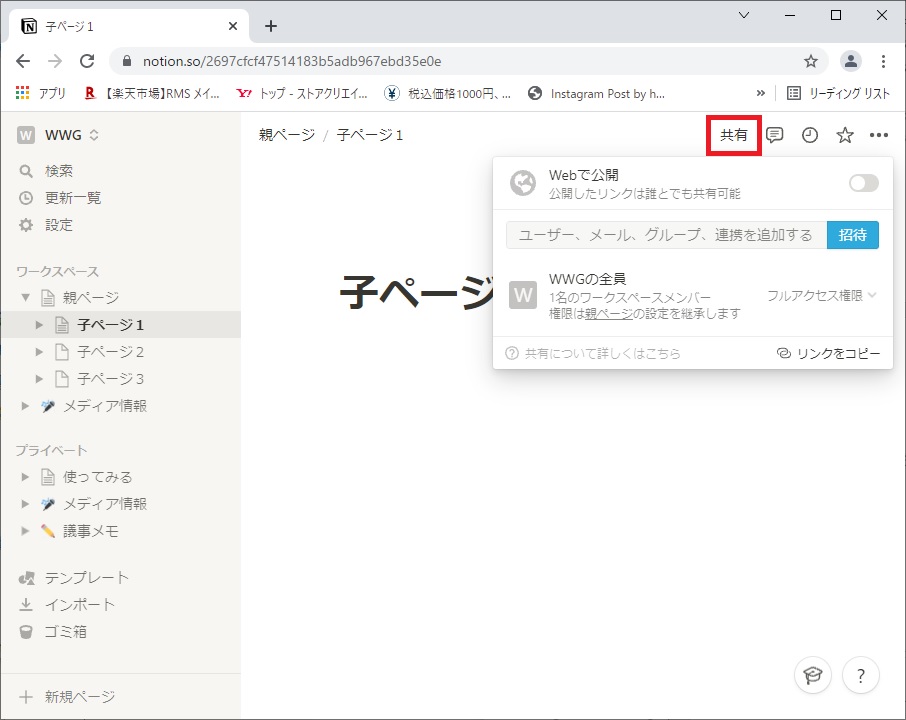
共有したページ以下のページが共有されるので、共有したいページと見せたくないページを分けることができます。
さらに権限のプルダウンメニューから権限を付与することができます。
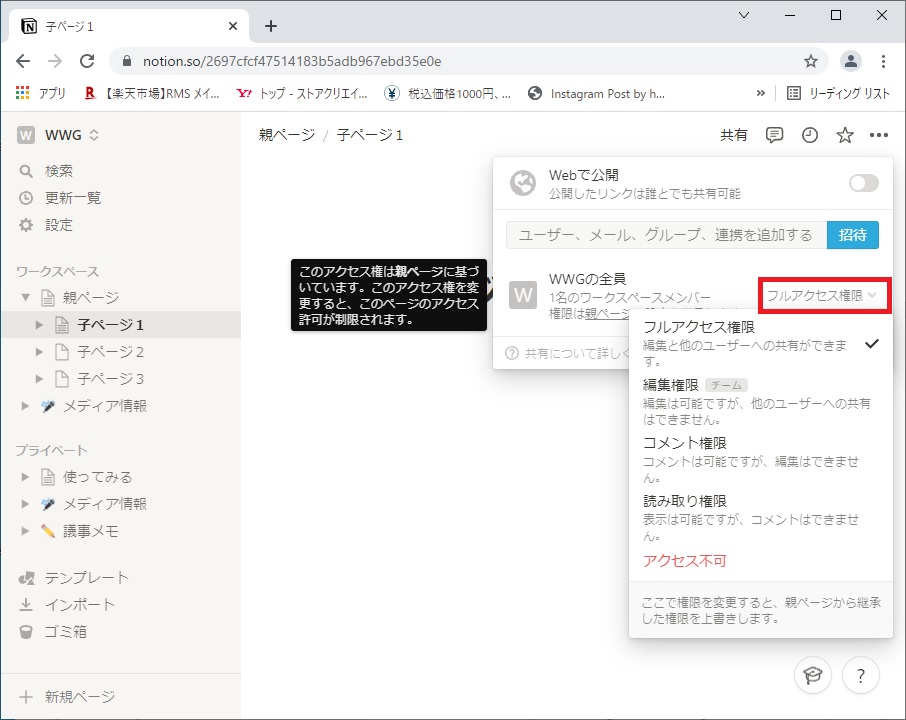
編集は可能・コメントが可能・表示のみなど目的に応じて選択可能です。
4.まとめ
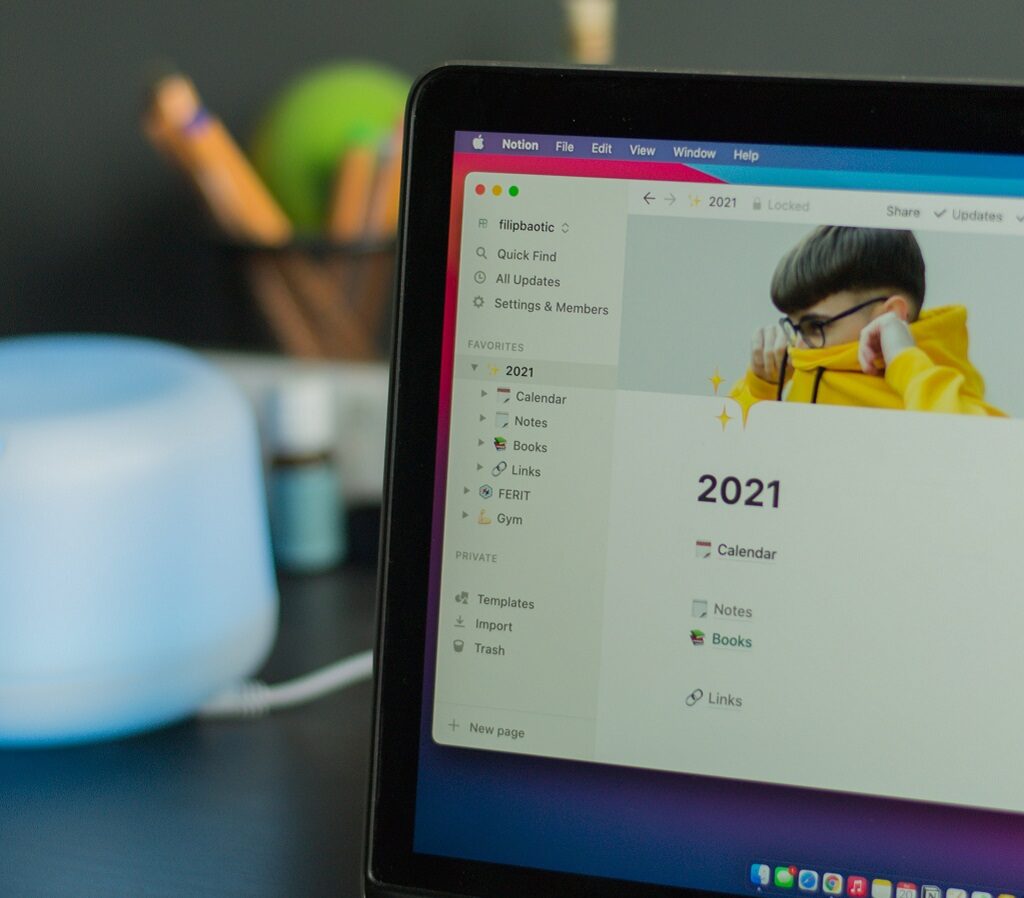
Notion(ノーション)とは、ページを作ったりそれを共有したり、TODOリストに利用できたりと、幅広く活躍する可能性を持ったツールです。
日本語対応されたので初めてみようという方もいらっしゃるのではないでしょうか。
日本語にするためには、
①「Settings & Members」を選択
②「Language & region」を選択
③「Language」にあるプルダウンメニューを押下
④「日本語 BETA」を選択
⑤「Update」を選択
上記の手順を踏めばOKです
そしてNotionの便利な機能には以下のようなものがあります。
①ページの親子関係とブロック
→親に紐づく子ページを階層で管理可能です。ブロックはドラッグするだけでOK。好きなレイアウトも容易に作成できます。
②テンプレートの作成
→日々発生する日報や作成する機会が多い議事録などのドキュメント類に、必要な項目を用意してクリックするだけで呼び出せます。
③GoogleMapやツイートなどの埋め込み
→できることの一覧から埋め込みたいコンテンツを選択してURLを入力するだけで完了です。
④共有機能
→共有したい人を招待すればOK。見せたいページと見せたくないページを分けられるほか、権限の付与も可能。コメント可能や表示のみなどその都度必要権限を付与しましょう。
ここに紹介した機能以外にも便利機能や活用例は多々あります。自分のアイディア次第でやれることが増えていく可能性を秘めたツールではないでしょうか。
日本語にも対応し使いやすくなっているので、早めに操作に慣れておけば仕事の効率化にも役立ちそうです。
ライター:彦坂
愛知 県内から 名古屋 を中心にホームページ制作を行っている会社 株式会社 WWG(ダブルダブルジー) 愛知県 名古屋市中村区名駅5-16-17 花車ビル南館5FTEL: 052-890-7007(2021-12/16~変更)
※ ホームページ制作や活用サポートのお問い合わせはコチラから
 WWGスペース 名古屋のホームページ制作会社が発信するオウンドメディア
WWGスペース 名古屋のホームページ制作会社が発信するオウンドメディア
